随着人们生活水平也不断提高,电脑的普及程度已经达到了非常高的水平,而对于一般有电脑的的家庭,都会购买一台小型喷墨打印机或者一台低端的激光打印机回来,这时对于一部分刚接触打印机的用户可能会碰到一些问题,无论是激光打印机还是喷墨打印机,在家庭用户面前总显的很脆弱,操作过程中,稍微不注意就可能出现一些故障和小麻烦,为我们高效使用打印机带来了不小的障碍,下面笔者就为大家总结一下这方面的经验,希望对大家有所帮助。
■喷墨打印机使用技巧
1、提速
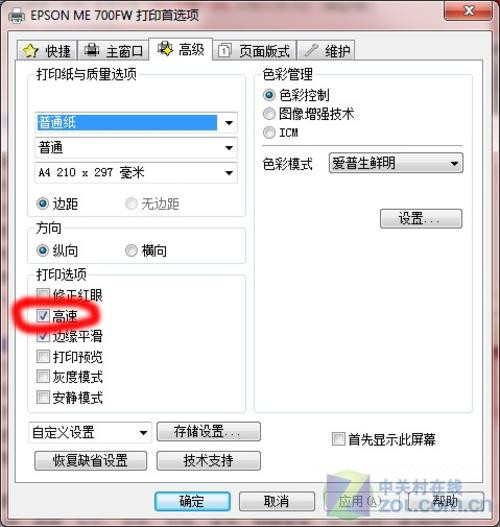
以爱普生为例 勾选“高速”选项即可
使用喷墨打印机的过程中,有时我们会发现打印机的输出速度明显比之前减慢很多,此时我们不妨在系统开始菜单中,执行“设置打印机”命令,在随后出现的窗口中,用鼠标右键单击打印机图标,在从打开的快捷菜单中,执行“属性”命令,在打开的属性设置框中,打开“高级”标签页面,再在这个页面中的“打印选项”设置项处,将“高速”或者“直接输出到打印机”选项选中,就可以有效地提高打印速度了。(上图以爱普生 700FW为例)
2、卡纸
喷墨打印纸也非常容易卡住——尤其是利用摩擦进纸方式的打印机,除了和针打一样不能打太薄的纸外,我们这里主要讨论一下卡纸后的处理办法:很简单实用的方法是立刻停止打印,将调节纸张厚度的调节杆放在最大档,然后轻轻向外抽,如果要蛮干的话很容易损伤打印机喷头的!我们同时需要吸取教训——不要把表面有褶皱或裂口的破纸放在喷墨打印机上打印。
3、开机换墨盒

墨车上一般都有盖子保护

打开盖子重新装上墨盒
当我们按照正确的步骤重新为喷墨打印机换上新墨盒后,打印机控制面板上的墨尽指示灯如果仍然闪烁不停,且不能正常工作的话,那么这种现象很有可能是由于更换墨盒不当引起的。许多操作者在为打印机换新墨盒时,始终觉得在打印机断电状态下,进行更换操作似乎更安全一些,其实在断电状态下为打印机换上新墨盒,是不会被喷墨打印机控制系统认可的,因此我们换上的新墨盒对打印机来说,其实还是那个“审核员注意,要退回”。此时,要想让打印机继续正常工作的话,只有先将打印机接通电源,然后按照步骤重新进行安装墨盒,这样打印机会自动通过清洗打印头的方式来解决故障的。
4、维护与保养
①、倘若喷墨打印机在工作时始终不出墨,即使用打印机随机附带的程序来清洗打印头也无效的话,这种现象很有可能是喷打的喷头或者喷孔被堵塞起来了,当然也不能排除打印电缆线甚至打印机内部电路板出现问题。要是是打印喷头或者是喷孔的故障,通过随机的清洁程序也无法让其正式工作的话,笔者建议大家最好不要自己动手、随意对其拆卸维修,不然的话打印机的喷打效果将会受到严重影响,正确的做法就是及时将喷墨打印机送到当地的技术维修中心请专业技术人员修理。
②、要是在打印过程中,发现墨盒架上的墨盒不能很自由地滑动的话,那说明支撑墨盒架的滑杆上可能积聚了太多的灰尘,从而给墨盒的光滑移动带来了很大的阻力,从而引起墨盒移动时受阻不能正确回位。此时我们可以使用软布将支撑墨盒架的滑杆上灰尘擦除干净,再在滑杆上滴几滴类似缝纫机油之类的润滑油,同时确保润滑油可以被均匀涂抹,这样就能很好地改善打印效果了。
■激光打印机使用技巧
激光打印机是一种集高速度、高精度、低噪音等优点于一身的非击打式打印机,维护和维修问题也十分常见——激光打印机在使用过程中是需要进行日常维护才能得到较好的打印效果的,之所以这么说是因为很多所谓的“故障”只是由于维护不当而造成的。笔者下面就说一下激光打印机的一些使用技巧以及维护技巧,希望对大家会有一些帮助。

激光打印机故障排除其实也很简单
有些所谓的“故障”其实只是使用上的问题,很多此类故障都是能轻松排除的,但如果送到维修部门的话,即使他们收费很少也终归是要花钱的,所以掌握一些常见故障的维修方法和思路是非常有必要的。
1、打印机在通电后无法工作。
对于此类故障我们首先要确认打印机的电源开关是否已置于“ON”上了,如果已置于“ON”,那么您就要检查电源线和电源插头以及电源插座是否良好,如果均无异常但仍不通电的话您就要检查一下所插的电源插座是否有电且电压是否正常(用测电笔即可),以上这些方面如果全没有问题的话,您再查看一下打印机的保险丝是否已经熔断了(要先断电才能查看),如果未熔断或已熔断但换新后再次熔断的话,那么就是打印机的电路部分有短路性故障了,这时您如果不能发现有明显损坏的元件的话,那么就要找专业维修部门进行维修了。
2、打印机无法打印电脑发送的内容。
对于此类故障我们首先要检查打印机是否已处于联机状态,然后再检查该激光打印机是否为系统默认的打印机——有些软件会虚拟一个默认打印机出来(比如某些传真软件),这时您只要在“打印机”文件夹内更改一下默认设置就行了,如果还不行的话您可检查一下打印机的驱动程序是否安装错误或已经损坏或已丢失,如果重装后无效您就再检查一下打印机的电缆接口和计算机的连接是否有误或连接数据电缆是否有故障——您可进行一次自检打印,如果不能打印出来就证明可能是打印机内部电路有损坏的部分了,这时您就最好是找专业维修部门进行维修,如果能打印出来就证明是数据电缆或接口出了问题,这时您可换一条新连接数据电缆试试看。当然,有时中了某些针对打印机设计的病毒也会导致该故障,所以您也要用杀毒软件进行一下查毒试试。
3、打印数据时不能完全地进行打印。
遇到此类故障时您可先看一下面板上的“Form Feed(出纸)”指示灯是否已亮,如果亮了的话,那么您要将打印机离线,然后再按“Form Feed”键打印剩余在打印机缓冲区中的文件;如果打印机没有显示任何信息而数据仍未打印完的话,那么您就应该检查一下用户软件是否存在错误。
4、打印机无法进行自检打印。
对于此类故障我们首先要检查打印机在选择自检菜单项时其是否处于离线状态,如果正常的话就检查一下纸盒是否已经安装好且纸盒内有没有装好纸张,如果以上均无问题的话您就再检查一下打印机顶盖是否关紧并检查机内有无夹纸现象,当然,如果打印机的控制面板上显示有信息的话,您可针对信息字样先解决相应问题。如果实在找不到故障点那就找专业维修部门帮忙吧。
5、打印机出现卡纸现象。
卡纸现象是激光打印机最为常见的故障之一,而且产生打印机卡纸的原因也比较多,但多数情况下都不会是什么大故障,所以在打印机出现卡纸故障后您并不必手忙脚乱的,取出被卡纸张的方法也很简单:
原因检查:一是检查用纸尺寸是否合适,纸张太厚、太薄,纸张潮湿或卷曲,都会产生卡纸现象;
二是铜版纸不能用于激光打印机;
三是检查激光打印机分离爪是否磨损或需要更换。
排除方法:您可先打开打印机顶盖并取出碳粉盒,接着再拉出纸盒,然后再将被卡的纸清除出来就行了。
虽然被卡的纸张已经取出来了,但在很多情况下还是会再次出现卡纸现象的,所以我们要将故障的根源找到以根治卡纸故障,通常导致打印机卡纸的原因可能是软件的设置有问题,比如在软件设置中设定的是A4尺寸的纸张,但纸盒里却装了其它尺寸的纸张,这样必然就会发生卡纸现象;另外,如果您忘记关闭打印机背部出纸槽盖板的话,打印机就会发出卡纸信息,但此时并不一定会有纸张被卡住;当然,由于纸盒通常一次只能装100张纸,所以如果纸盒中装的纸张太多的话就会阻碍打印机的自动取纸过程,从而就非常容易产生卡纸故障;还有就是如果纸张太粗糙或太光滑或未将纸角压在纸盒的金属夹片下的话,这些纸张就很难顺利通过打印机内的走纸通道而势必会造成卡纸故障。好了,知道了具体原因后,只要做相应的简单处理就OK了。
6、打印出现乱码
处理方法:让打印机自检,以判断打印机本身是否存在硬件故障;检测打印机的电缆及连接;在Window下打印测试页,以确定打印机驱动程序是否正确安装;检查应用程序本身是否存在问题。
总结:打印机在现代的办公中是必备的机器,在日常使用中我们会因为一些小故障小问题而影响我们的工作效率,其实只要平时悉心维护,注意改掉使用不当的小毛病,并结合笔者上文中提供的诸多技巧、方法等,相信定会为您的商务办公环境带来更方便、更多姿多彩的体验。希望本篇文章对您有帮助。 |
